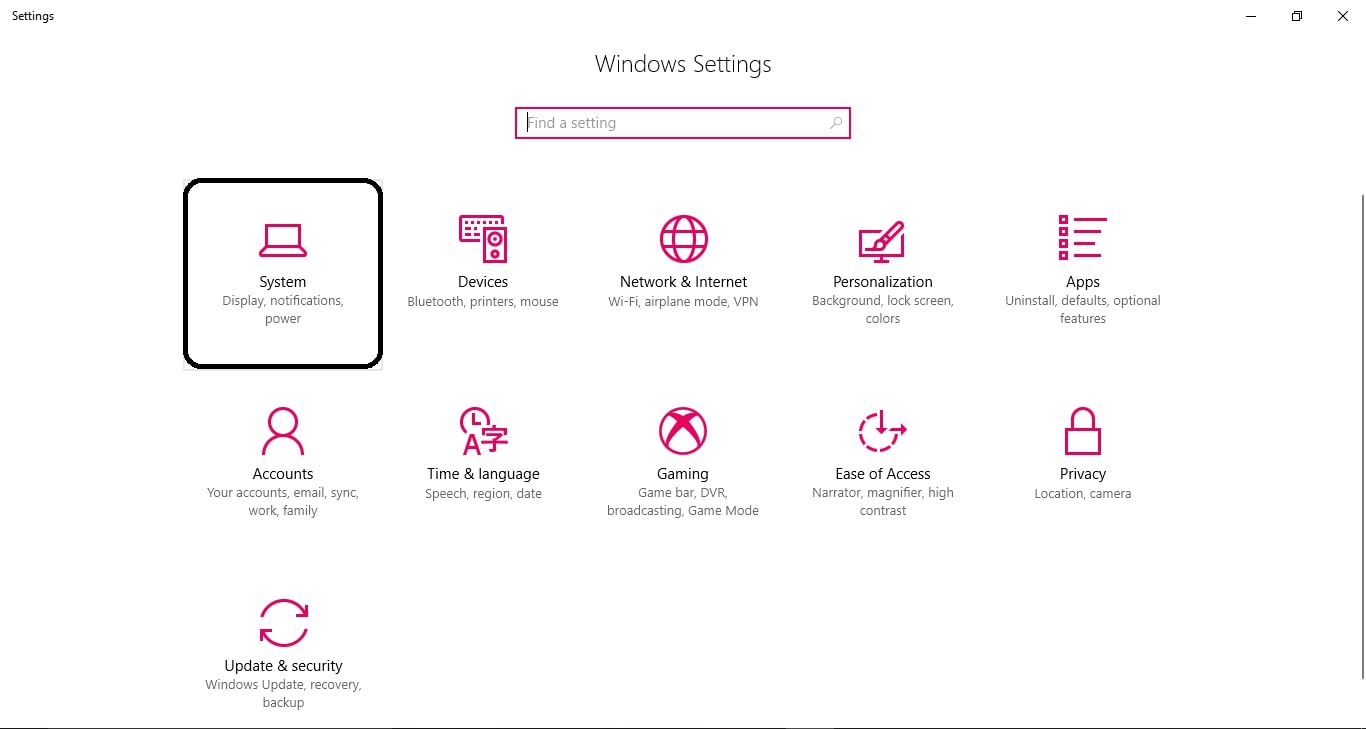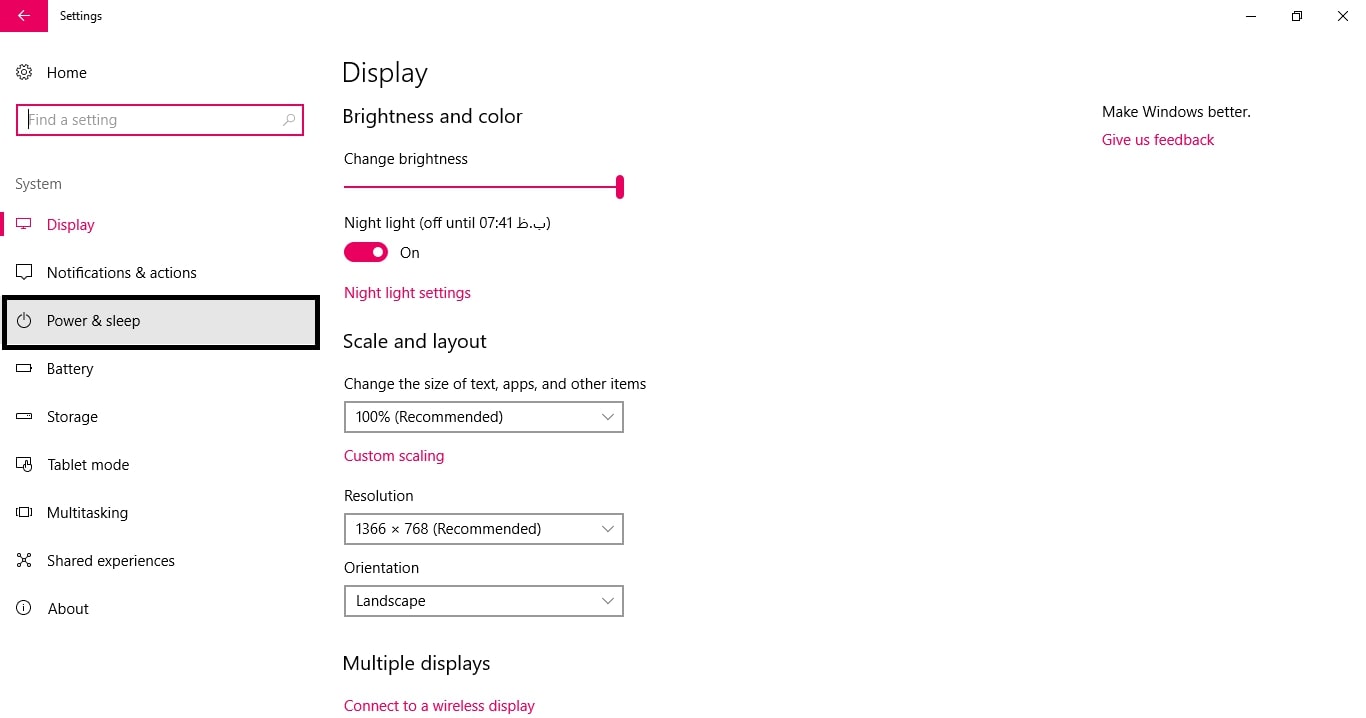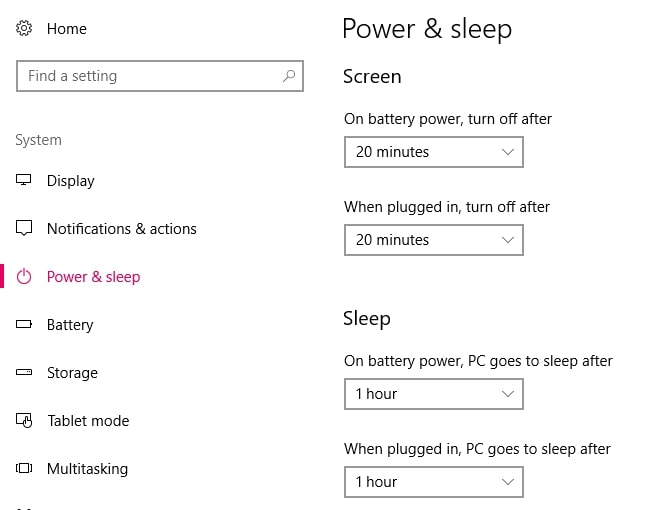چگونه تنظیمات پاور ویندوز 10 را شخصی سازی کنیم؟
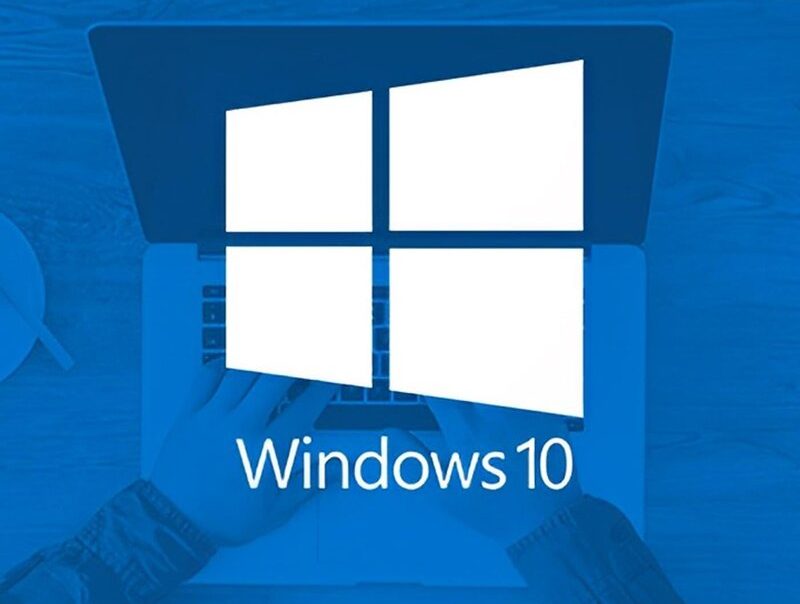
در ویندوز 10، تنظیمات پاور برای مدیریت مصرف باتری و بهرهوری سیستم بسیار حائز اهمیت هستند. با تنظیم درست این تنظیمات، میتوانید مصرف باتری را بهینه کنید و همچنین زمانی که سیستم شما باید خاموش شود را تعیین کنید. در اینجا، ما به بررسی روشهای تنظیم تنظیمات پاور ویندوز 10 و تنظیم زمانی که سیستم باید خاموش شود، میپردازیم. همراه چیکاو باشید.
آموزش گام به گام شخصی سازی تنظیمات پاور ویندوز 10
برای تنظیمات پاور ویندوز 10 و تنظیم زمانی که سیستم باید خاموش شود، می توانید این راهنما را دنبال کنید:
- با کلیک بر روی آیکون شروع در پایین سمت چپ نوار وظیفه، به منوی شروع دسترسی پیدا کنید و سپس بر روی Settings کلیک کنید.
- در پنجره تنظیمات، بر روی قسمت سیستم کلیک کنید.
- سپس در منوی سمت چپ، گزینه Power&sleep را انتخاب کنید.
- بعد در قسمت Power&sleep، شما می توانید تنظیمات پاور خود را به دلخواه تغییر دهید. برای مثال می توانید تعیین کنید که در صورت عدم استفاده از سیستم برای مدت چند دقیقه، سیستم خاموش شود.
- برای تغییر تنظیمات خاموشی، در منو کشویی مربوط خاموش شدن پس از، تعیین کنید که سیستم شما باید بعد از چه زمانی خاموش شود.
- پس از اعمال تغییرات، بر روی ذخیره تنظیمات کلیک کنید تا تغییرات اعمال شود.